Houd uw OnePlus 6T op slot met deze beveiligingstips

De OnePlus 6T is een betaalbare vlaggenschip Android-telefoon. Hier leest u hoe u uw nieuwe telefoon en gegevens vergrendeld kunt houden met behulp van handige beveiligingsfuncties.
De OnePlus 6T is een betaalbare vlaggenschipkwaliteitAndroid-telefoon met een aangepaste versie van Android Pie genaamd OxygenOS. Het is vergelijkbaar met de standaard Android, maar bevat een aantal functies waardoor de OnePlus opvalt tussen andere telefoons in zijn klasse. We hebben je al enkele eerste tips laten zien om aan de slag te gaan met de OnePlus 6T. En vandaag zullen we enkele handige beveiligingsopties bekijken die u op de OnePlus 6T kunt inschakelen om uw telefoon en gegevens vergrendeld te houden.
Gebruik App Locker
App Locker is een functie waarmee uextra beveiliging op individuele apps. U kunt ook meldingen van bepaalde apps verbergen, zodat nieuwsgierige blikken uw gevoelige informatie niet kunnen zien. Ga naar om het op te zetten instellingen > Gereedschap > App Locker en voer je PIN. Voeg vervolgens toe welke apps alleen geopend kunnen worden met een vingerafdrukscan of pincode. Lees ons artikel over het toevoegen van extra app-beveiliging met App Locker op de OnePlus 6T voor meer informatie.
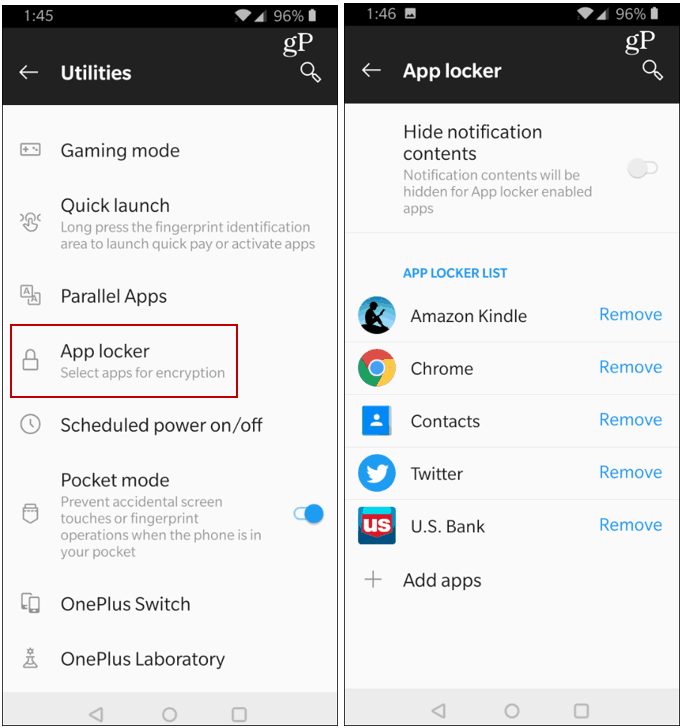
Beheer vingerafdrukgegevens
Vingerafdruklezers op telefoons zijn niet nieuwfenomeen, maar het hebben van een in-display reader is. OnePlus is een van de eerste grote fabrikanten die het implementeert. Als u er eenmaal aan gewend bent, is het eenvoudig om meerdere vingerafdrukken op uw telefoon te beheren en in te stellen. Vingerafdrukken kunnen niet alleen worden gebruikt om de telefoon te ontgrendelen, maar het kan ook worden gebruikt met andere beveiligingsfuncties zoals App Locker of met uw wachtwoordbeheerder. Lees voor meer informatie ons artikel over het toevoegen van vingerafdrukken aan uw OnePlus 6T.
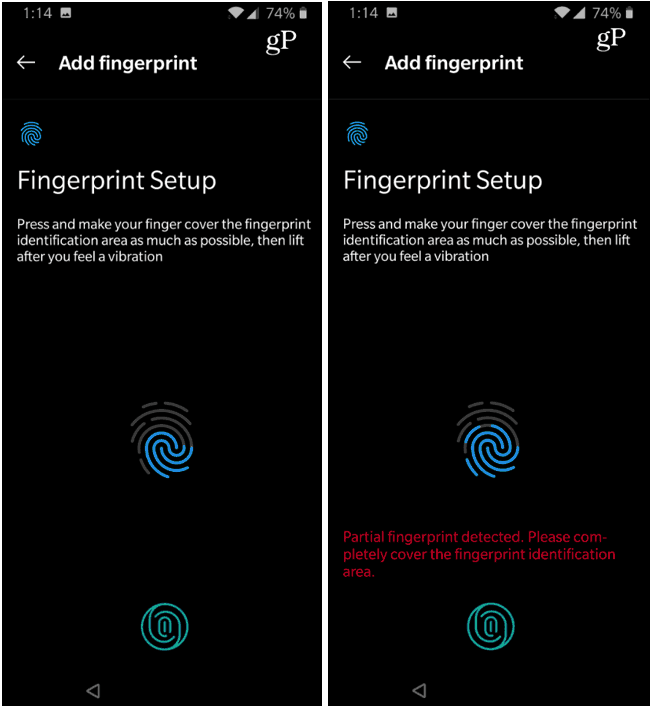
Beheer Face Unlock
Naast de ingebouwde vingerafdruklezer,de OnePlus 6T bevat ook een functie voor gezichtsontgrendeling. Als u dit niet heeft gedaan tijdens de eerste installatie, kunt u uw gezichtsgegevens toevoegen om de telefoon te ontgrendelen. Ga naar instellingen > Beveiliging en vergrendelscherm > Gezicht ontgrendelen. Voer uw pincode in en volg de instructies op het scherm om deze in te stellen - in feite richt u de camera aan de voorzijde op uzelf. Misschien wilt u ook uitschakelen Automatisch ontgrendelen zodra het scherm is ingeschakeld voorzien zijn van. Hiermee wordt voorkomen dat de telefoon wordt ontgrendeld alleen omdat u in het zicht van de camera bent. In plaats daarvan moet u over het scherm omhoog vegen om het te gebruiken.
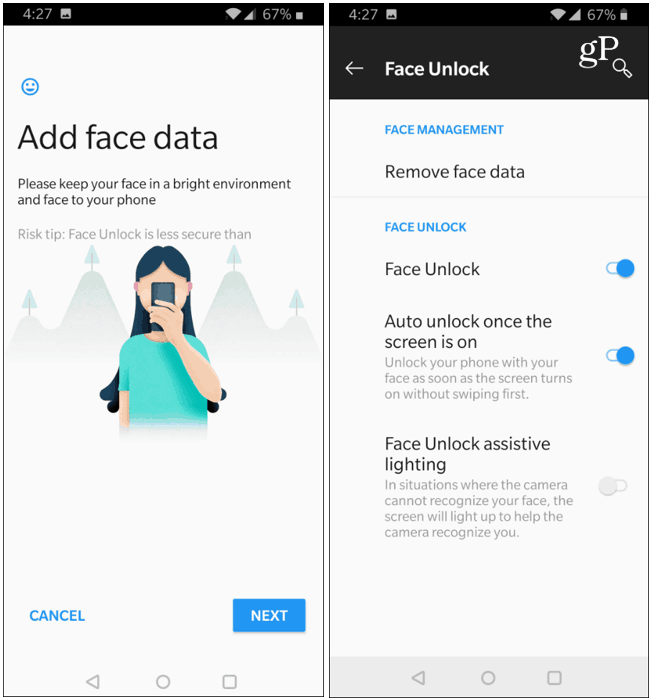
Dubbeltik om telefoon te vergrendelen
OnePlus heeft een coole instelling waarmee je je telefoon gemakkelijk vergrendelt door simpelweg dubbel op het startscherm te tikken. Om het in te schakelen, tikt u lang op het startscherm en tikt u op het Home instellingen pictogram en schakel vervolgens het Dubbeltik om te vergrendelen schakelaar. De volgende keer dat u uw telefoon neerlegt, kunt u deze onmiddellijk vergrendelen door snel dubbel te tikken.
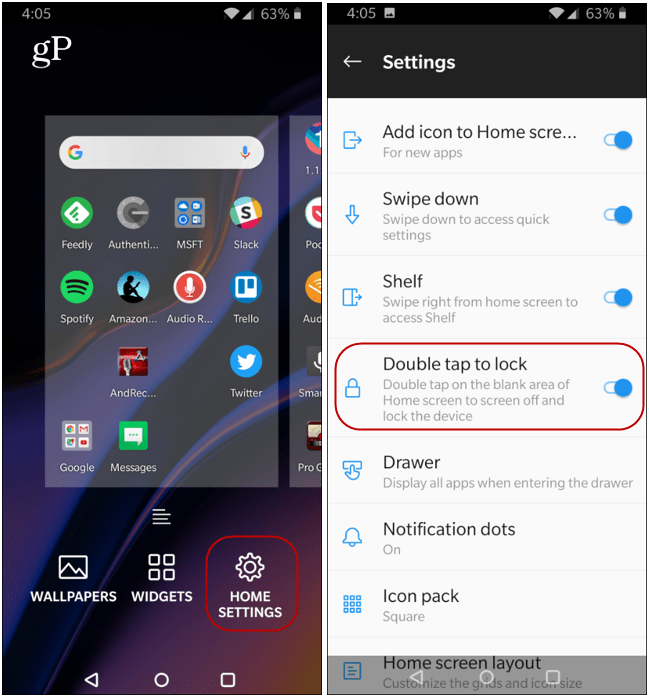
Gebruik Screen Pinning
U kunt de functie voor het vastzetten van het Android-scherm gebruiken omvergrendel een specifieke app op uw telefoon wanneer u deze aan iemand overdraagt. Op die manier heeft de persoon geen toegang tot andere gegevens op uw telefoon. Ga naar om het in te schakelen op de OnePlus 6T instellingen > Beveiliging en vergrendelscherm > Scherm vastzetten. Om een app vervolgens op het scherm te vergrendelen, opent u de app en tikt u opde knop Overzicht en vervolgens de drie stippen naast de miniatuur van de app en kies Vastzetten. De enige manier om de app te ontgrendelen om toegang te krijgen tot de rest van de telefoon, is door de eigenaar deze te ontgrendelen met zijn pincode, gezicht of vingerafdruk.
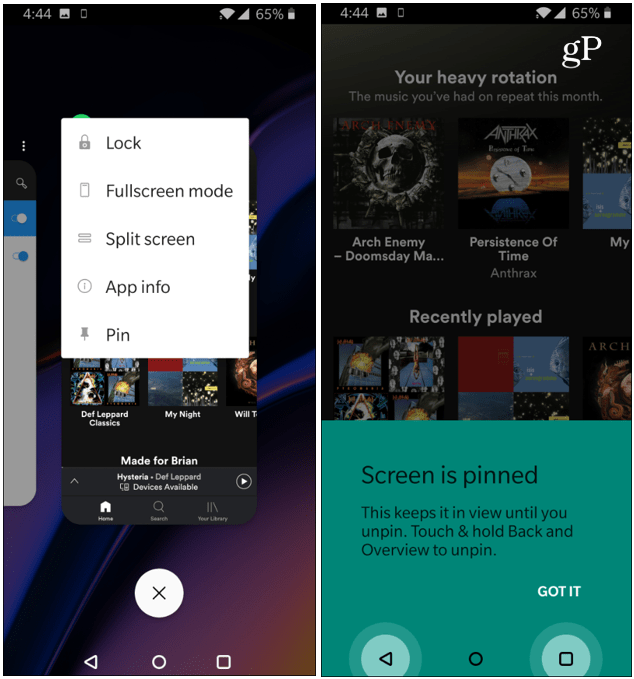
Over het algemeen is de OnePlus 6T responsief enbevat verschillende unieke en leuke functies. U vindt genoeg aan de telefoon om u de hele dag productief en vermaakt te houden - om nog maar te zwijgen van de ongelooflijke batterijduur die echt de hele dag meegaat. En door de bovenstaande tips te gebruiken, kunt u zowel uw telefoon als uw gegevens beveiligen.










laat een reactie achter